Gestire tutte le tue password online può essere una seccatura. È una buona pratica annotarli e conservarli in un posto sicuro, ma potrebbe arrivare un momento in cui non riesci a trovare una password particolare. Lo stesso si può dire per le password obsolete, che dovresti inserire nella routine di modifica per motivi di sicurezza. Amazon ti dà la possibilità di cambiare o reimpostare la tua password ogni volta che vuoi. Esaminiamo come modificare o reimpostare la password su Amazon.
In Breve:
Per cambiare la tua password Amazon, vai su Il tuo account pagina. Clic Accesso e sicurezza > Modifica (accanto alla sezione Password). Inserisci la tua password attuale, poi la tua nuova password due volte. Clic Salvare le modifiche finire.
In dettaglio:
Come modificare/cambiare la tua password Amazon
Desktop
Vai su Amazon nel tuo browser, quindi visita il Il tuo account pagina facendo clic sul pulsante a discesa nella parte superiore della pagina.

All’interno del menu Il tuo account, fai clic su Accesso e sicurezza pulsante.
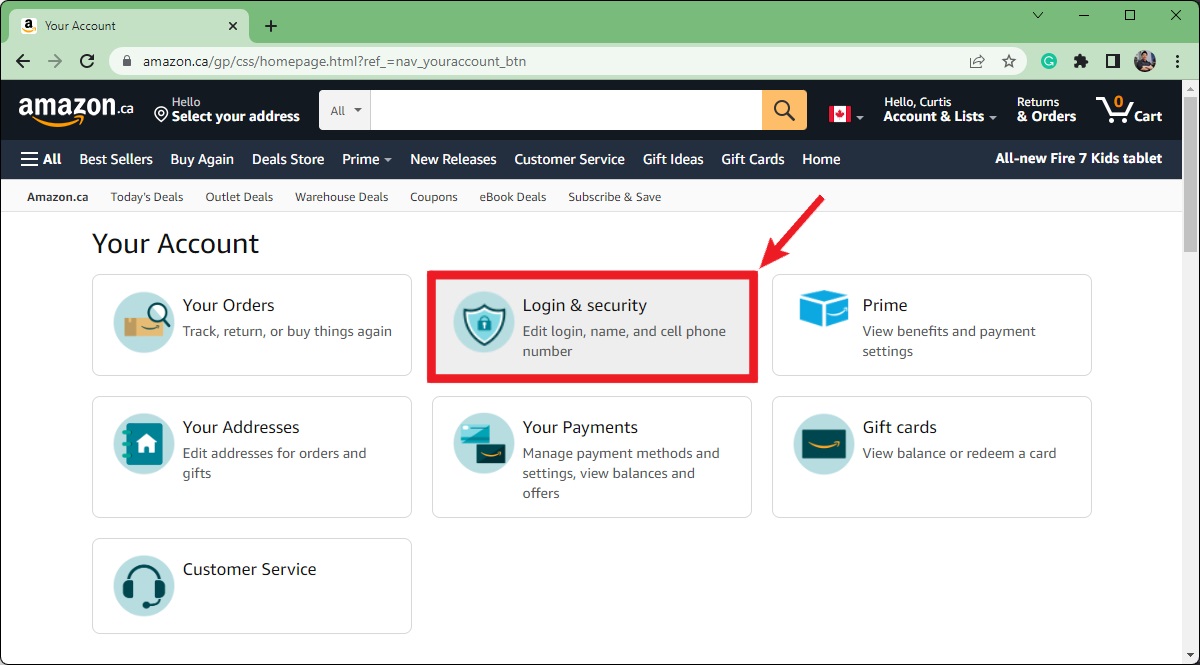
In Accesso e sicurezza, puoi modificare tutti i diversi attributi del tuo account. Clic Modificare accanto alla Parola d’ordine.

Inserisci la tua password attuale in Password attuale campo, quindi inserire la nuova password due volte.

Clic Salvare le modifiche Al termine.
Cambiare password Amazon su Android e iOS
Apri l’app Amazon sul tuo dispositivo mobile, quindi tocca la seconda scheda (testa e spalle) nella parte inferiore dell’interfaccia. All’interno della seconda scheda, tocca il Il tuo account pulsante.

Sotto Impostazioni dell’account clicca il Accesso e sicurezza pulsante.
In Accesso e sicurezza, tocca Modificare accanto alla Parola d’ordine.
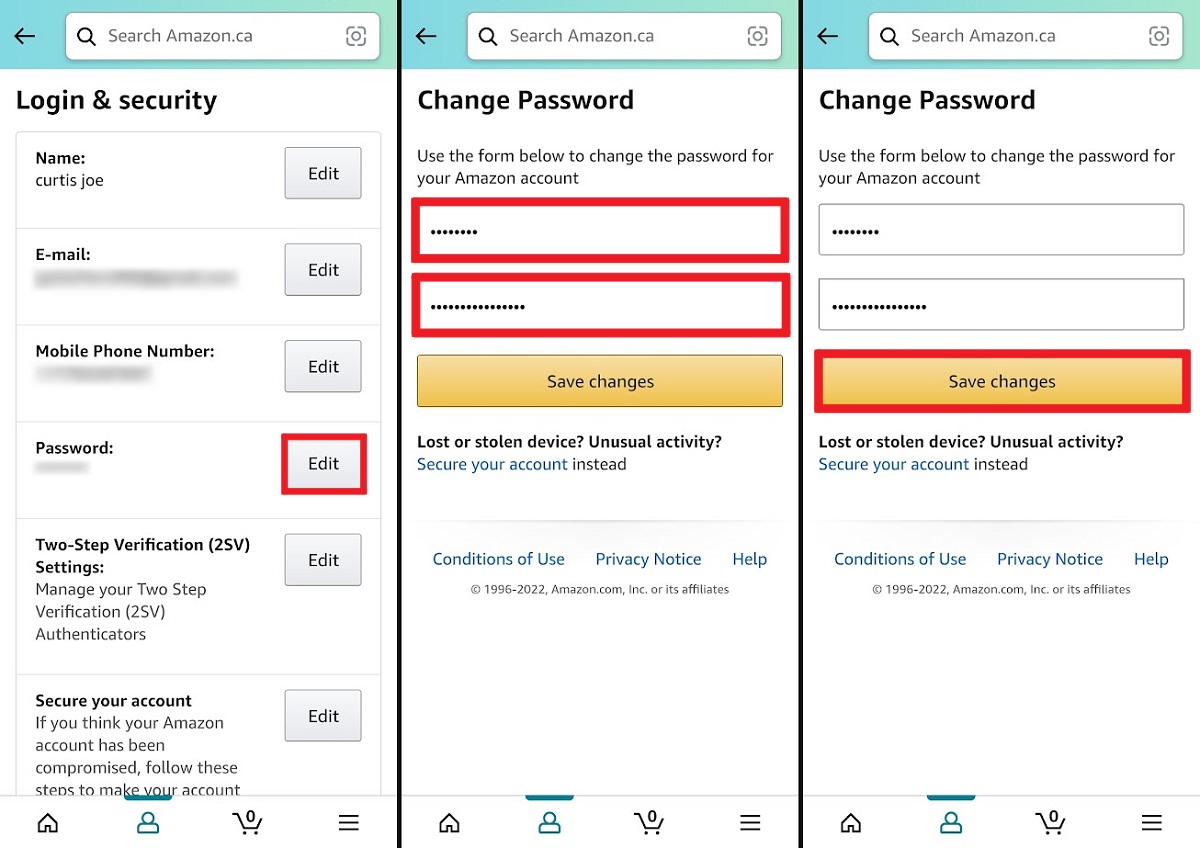
In Cambia la password, inserisci la tua vecchia password e la tua nuova password sotto. Salvare le modifiche al termine.
Come reimpostare la tua password Amazon
Succede. Accedi ad Amazon e non ricordi la password. Inoltre, non l’hai salvata nel tuo account Google o in un gestore di password.
Se ti trovi in questa situazione, non preoccuparti. Se ricordi i dettagli di accesso dell’indirizzo email collegato al tuo account Amazon, puoi reimpostare la password. Esaminiamolo subito.
Reimpostare password Amazon da Desktop
Per reimpostare la tua password Amazon su un computer, vai al sito Web di Amazon e posiziona il cursore sul menu a discesa in alto. Inizia il processo di accesso facendo clic su Registrazione pulsante.

Clicca il Ho bisogno di aiuto? pulsante sotto il messaggio riguardante la privacy.

Selezionare Ho dimenticato la password dalle opzioni che appaiono di seguito.

Inserisci l’e-mail o il numero di telefono associato al tuo account. In questo caso, stiamo inviando un’e-mail per reimpostare la password alla casella mail del nostro account Amazon.

Dopo aver richiesto l’e-mail, verrai reindirizzato alla pagina Verifica richiesta. Devi aprire una nuova scheda o finestra e andare alla tua e-mail (o aprire il tuo telefono per il codice inviato al tuo telefono).

Nella tua email, individua il Assistenza password Amazon e-mail. Aprila.

Trovare la Password una tantum (OTP) nell’e-mail, quindi copiala negli appunti.

Torna in Amazon nella pagina Verifica richiesta e incolla l’OTP nel campo Inserisci OTP. Clic su Continua.
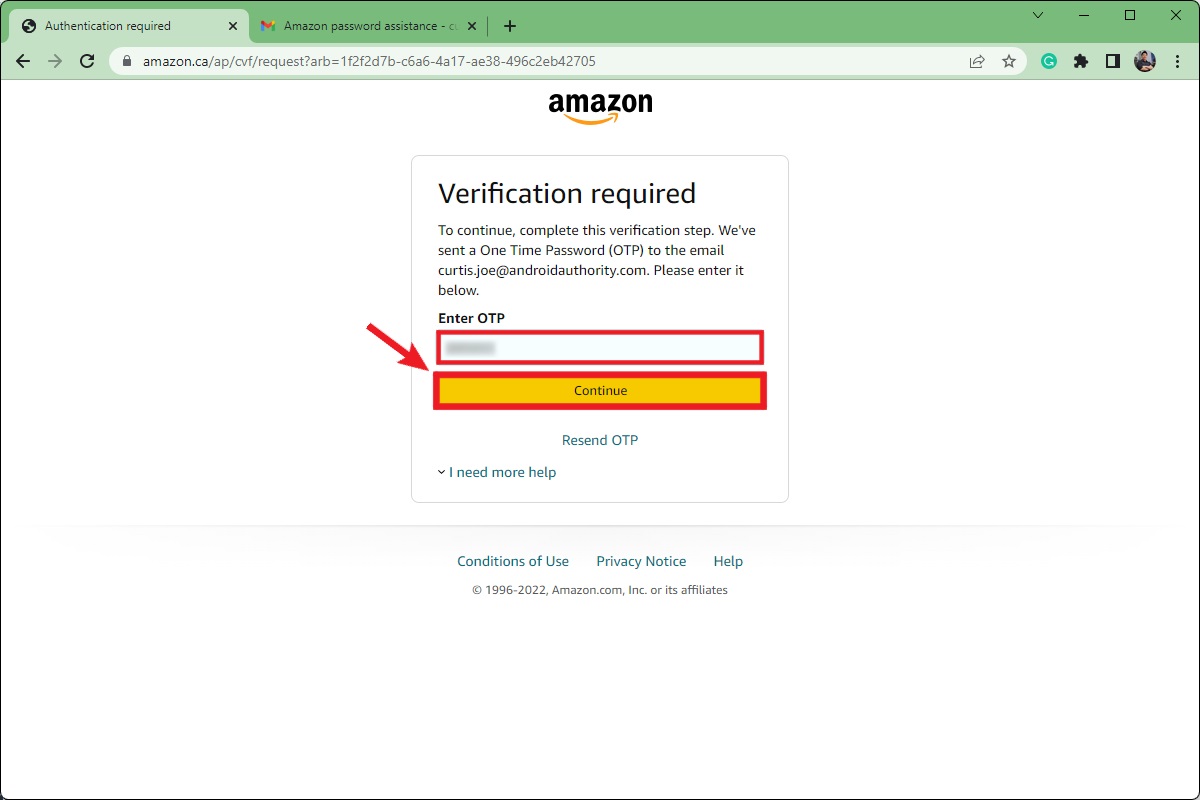
Immettere la nuova password due volte, quindi fare clic Salva le modifiche e accedi.

Ecco qui. In questo articolo abbiamo visto sia come cambiare la password Amazon sia come reimpostare la password nel caso in cui l’avessimo smarrita e non siamo in grado di ritrovarla.

